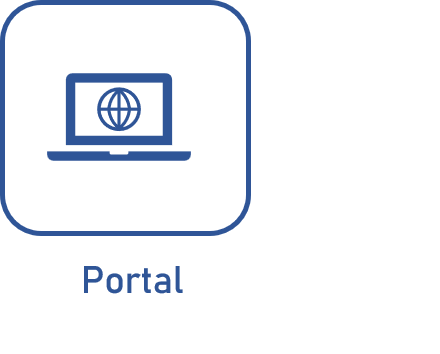Como traduzir um artigo
Pré-requisitos
- Acesso ao menu Base de conhecimento > Artigo (KB014).
- Artigo previamente cadastrado.
- API de tradução automática do Google e Amazon AWS configurada.
Apresentação
O sistema permite traduzir os artigos da base de conhecimento para facilitar o entendimento por usuários multilíngues. Para isso, é possível utilizar tanto tradução automática, com APIs como o Google Translation e a Amazon AWS, quanto ferramentas CAT (Computer-Assisted Translation), que auxiliam tradutores humanos.
As APIs de tradução automatizam o processo e oferecem uma solução rápida, especialmente útil para grandes volumes de conteúdo. Já as ferramentas CAT são ideais quando é necessário manter a qualidade e a consistência da tradução. Elas dividem o conteúdo em segmentos, armazenam traduções anteriores em uma memória e sugerem trechos já traduzidos em textos futuros. Assim, o tradutor pode revisar e ajustar conforme necessário.
Outro benefício das ferramentas CAT é que elas mantêm toda a formatação original do texto, evitando retrabalhos após a tradução.
Os artigos da base de conhecimento do SoftExpert são exportados em HTML, portanto, verifique se a ferramenta escolhida oferece suporte a esse formato.
Veja a seguir como traduzir os artigos:
Tradução de artigos com ferramenta CAT
Configurar idiomas
Antes de realizar a tradução do artigo, é necessário habilitar os idiomas para os quais o conteúdo será traduzido.
1. Acesse o menu Base de conhecimento > Artigo (KB014).
2. Pesquise pelo artigo desejado e selecione-o.
3. Clique no botão![]() para abrir a tela de dados do artigo.
para abrir a tela de dados do artigo.
4. Se o artigo estiver homologado, habilite sua edição.

5. Clique no botão Configurar idiomas.
6. Clique na seta do campo Idioma e habilite todos os idiomas desejados.
7. Informe o nome do artigo traduzido para todas as línguas habilitadas.
8. Clique no botão Salvar e fechar.

Somente estão disponíveis os idiomas habilitados previamente na base de conhecimento da qual o artigo faz parte.
Exportar artigo
Para realizar a tradução dos artigos, primeiro é necessário exportar o conteúdo para um arquivo HTML.
1. Na tela de dados do artigo, acesse o conteúdo no idioma original.

2. Clique no botão Exportar para HTML. Neste momento, será realizado o download de um arquivo HTML, contendo o conteúdo do artigo.

Se a sua ferramenta de tradução permitir a tradução de vários arquivos em um mesmo projeto, faça o download de todos os artigos que deverão ser traduzidos.
Traduzir artigo
Após o download dos artigos, importe os arquivos para a ferramenta de tradução e realize sua tradução.
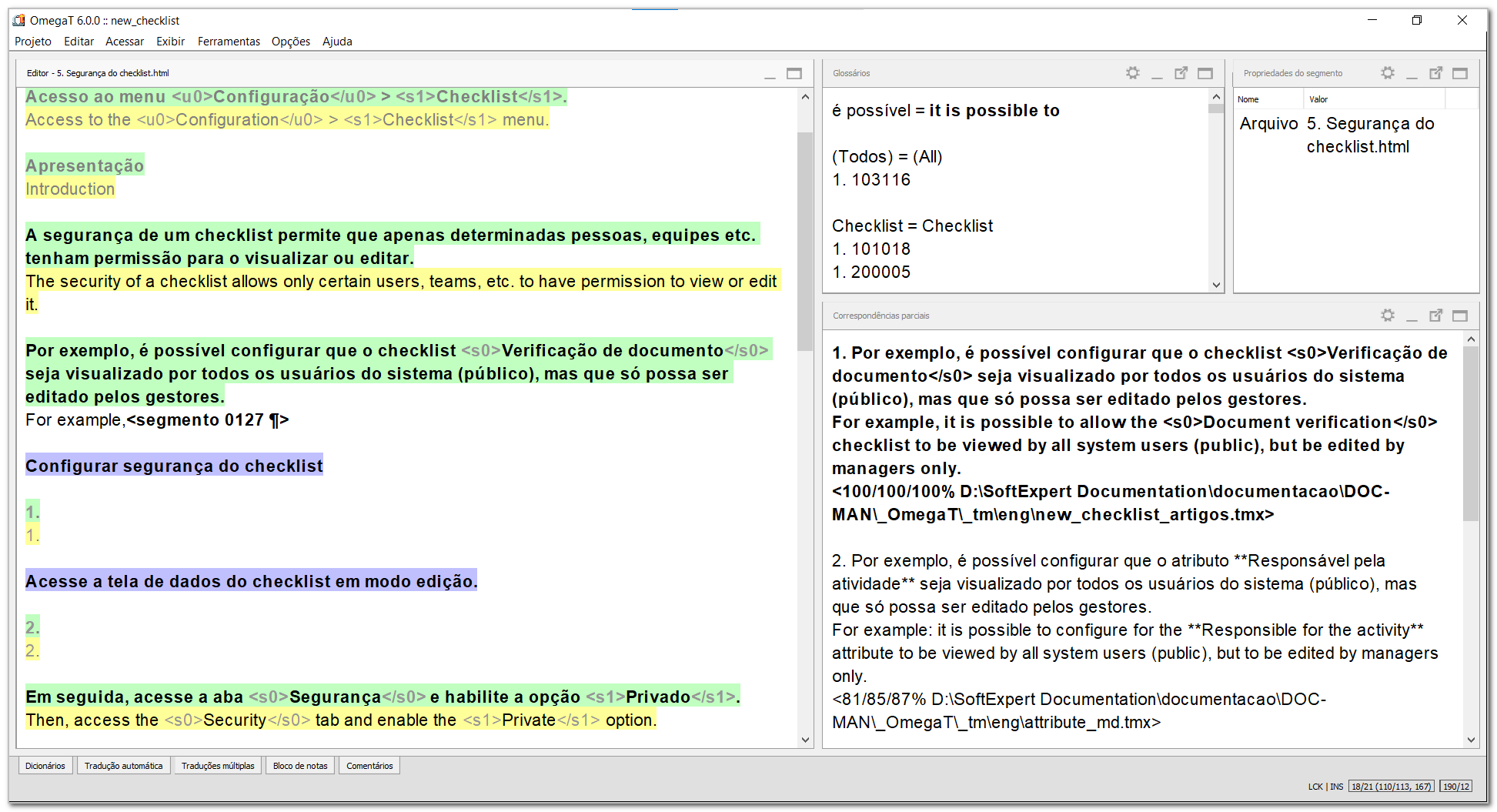
Importar arquivo traduzido
Após traduzir os arquivos na ferramenta CAT, importe-os nos artigos, na seção que corresponde ao idioma traduzido.
1. Na tela de dados do artigo, selecione o idioma desejado.
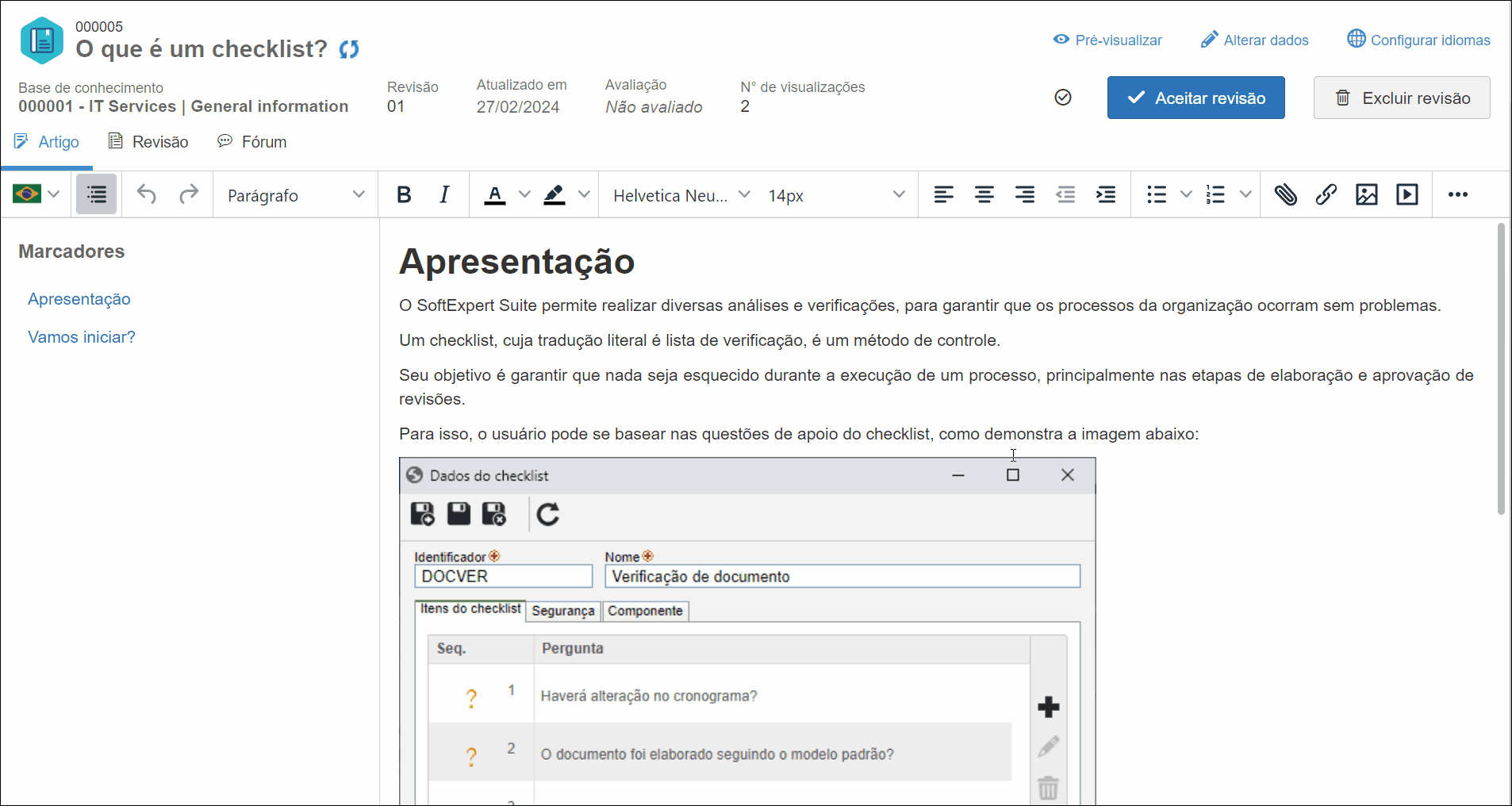
2. Clique no botão Importar do HTML.
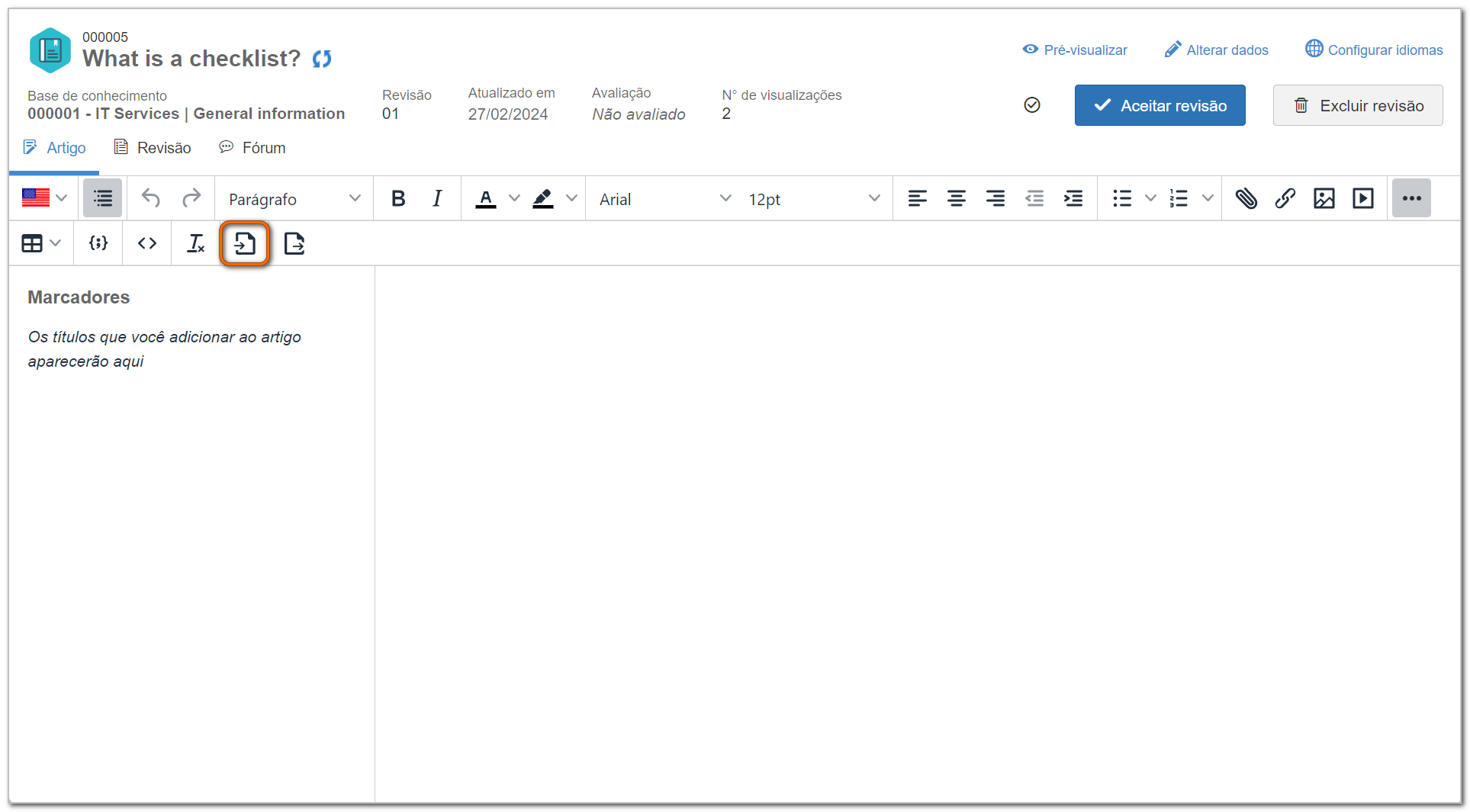
Repita esse processo para todos os idiomas para os quais os artigos foram traduzidos.
3. O conteúdo do artigo traduzido será apresentado, porém, se houver imagens e/ou links, verifique se eles precisam ser traduzidos, pois apenas seções de texto editável são traduzidas no processo de tradução com ferramenta CAT. No caso de imagens com texto, por exemplo, substitua-as por imagens traduzidas manualmente para o idioma do artigo.

4. Libere a versão ou execute a revisão do artigo.
Tradução automática de artigos com Google Translator e Amazon AWS
Configurar API de tradução automática
Para realizar a tradução do artigo, é necessário configurar uma API de tradução automática.
Após habilitar a funcionalidade, basta acessar a tela de configuração de idiomas nos dados do artigo ou da base de conhecimento e ativar a opção Sugerir tradução automática.
Assista ao vídeo abaixo para entender na prática como funciona:
Traduzir conteúdo do artigo
Após configurar o serviço de API, a tradução de artigos com Google Translation e Amazon AWS é disponibilizada. Para utilizar a funcionalidade, siga os passos abaixo:
1. Acesse o menu Base de conhecimento > Artigo (KB014).
2. Pesquise pelo artigo desejado e selecione-o.
3. Clique no botão ![]() para abrir a tela de dados do artigo.
para abrir a tela de dados do artigo.
4. Na tela de dados do artigo, selecione o botão Configurar idiomas > Sugerir tradução automática.
5. Clique no botão Salvar e fechar.
6. Na tela de dados do artigo, selecione a bandeira do idioma para traduzir o texto.

Essa opção só estará disponível se a API de tradução do Google estiver configurada no menu Central de Integrações (COP010).
Traduzir base de conhecimento
Essa funcionalidade permite traduzir automaticamente o título e a descrição da base de conhecimento a partir do idioma padrão. Essa ferramenta torna o processo de tradução mais flexível para os usuários e facilita a transmissão do conteúdo para leitores de diferentes línguas.
1. Acesse o menu Base de conhecimento (KB013).
2. Selecione a base de conhecimento que tenha mais de um idioma.
3. Clique no botão ![]() para abrir a tela de dados da base de conhecimento.
para abrir a tela de dados da base de conhecimento.
4. Na tela de dados da base de conhecimento, selecione o botão Idioma > Sugerir tradução automática.

Essa opção só estará disponível se a API de tradução do Google estiver configurada no menu Central de Integrações (COP010).
Conclusão
Pronto! O artigo estará traduzido.
Quando o artigo estiver sendo visualizado em um portal, ele será apresentado conforme o idioma do usuário logado, ou, se não possuir tradução para a língua do usuário, conforme o idioma alternativo definido nos parâmetros gerais do componente.
Após o botão de “Sugerir tradução automática” ser habilitado e um novo idioma ser adicionado, o texto já deve aparecer traduzido no idioma selecionado.